【立几画板特别版下载】立几画板免费版 v6.0.5 电脑正式版
软件介绍
立几画板特别版是一款非常好用的立体几何制作工具,具有人性化的界面、操作简单便捷、占用体积极小等特点,让用户能够轻松制作出各类经典几何图形,是教师最佳的教学工具,使学生对几何的理解更加深刻。
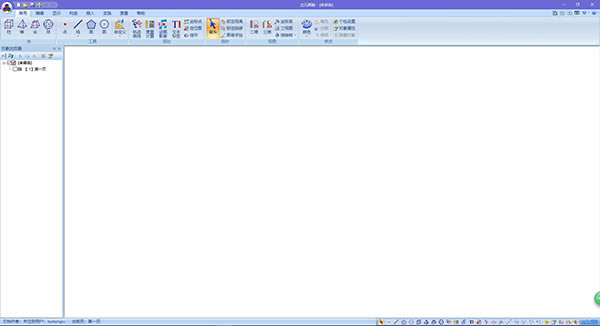
软件特色
1、图元类型丰富
点线面、柱锥台、圆弧球,命令按钮、动态计算一应俱全。图元选取方法多样、属性修改方便,有无限次的撤消、重做功能,有完备的帮助系统,易学易用。
2、图形直观性强
可以运用多种投影(正平行投影、斜平行投影、中心投影)方式显示,可以多视图显示(主视图、左视图、顶视图等),可以把被遮挡的线自动显示为虚线,可以对每一个物件添加材质属性,可加灯光效果、彩色贴图,自然逼真,胜似照片。
3、计算快捷准确
选取图元,可以迅速判断点线面之间的位置关系,如共线、异面、平行、垂直等;可准确计算出有关的长度、角度、距离,如线面角、二面角、异面直线所成角及距离等,并将度量结果用动态文本显示。为方便教学,画板中提供了功能强大的函数计算器。
4、变换方式多样
既可以从多种角度观察形体,进行视变换;还可以对图形进行旋转、平移、缩放等点变换,动作按钮能帮助你迅速制作变换的动画,让你在变化中寻求不变的规律。
5、文字功能强大
在图形中可以直接添加文字说明,支持各种字体、各种符号;可以打开WORD编写的RTF格式的文本,插入幻灯片、FLASH等,直接演示题目的解答。
6、图象功能实用
对制作的图形既可以保存为立几画板文件,也可以保存为图片,配合剪贴板的使用,方便和其它软件交换数据。可以打开或保存多种格式的图象文件(如bmp、jpg、gif、png等),并对此进行缩放、裁剪、转换等操作。
安装步骤
1、在本站下载立几画板特别版,解压之后双击.exe,出现一个安装向导界面,点击“下一步”继续
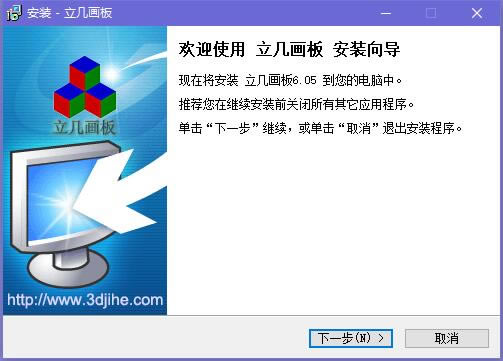
2、阅读立几画板许可协议,点击“我同意”,点击“下一步”继续
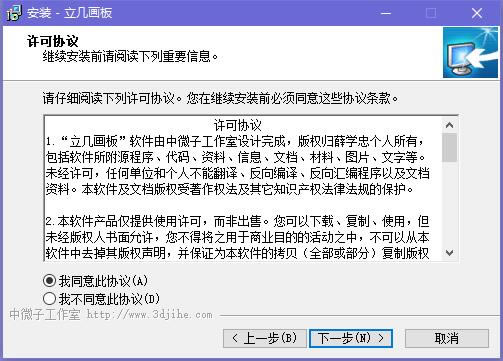
3、这里建议将软件安装在D盘,点击“下一步”继续
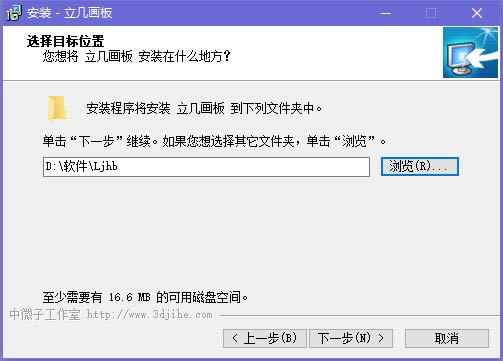
4、创建程序的快捷方式,点击“下一步”继续
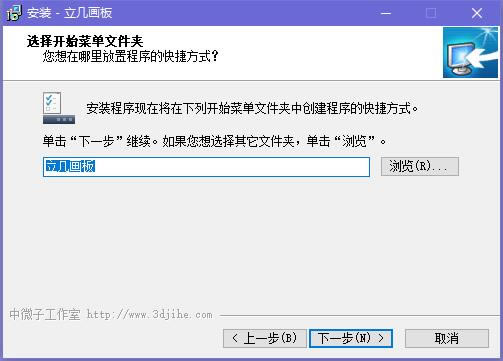
5、添加需要执行的附加任务,点击“下一步”继续
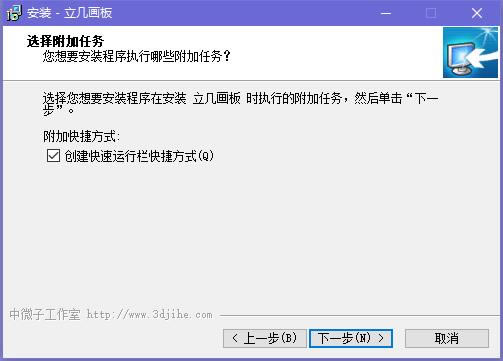
6、立几画板特别版准备安装到您的电脑中,点击“安装”即可进入下一步
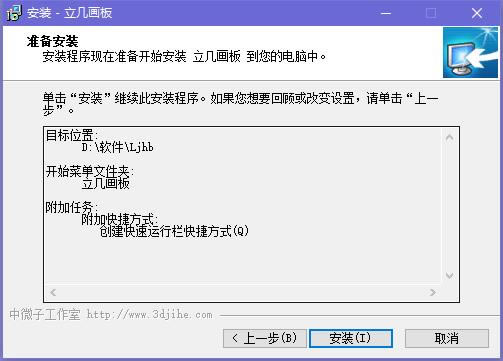
7、立几画板特别版正在安装当中,过程很快,请耐心等候
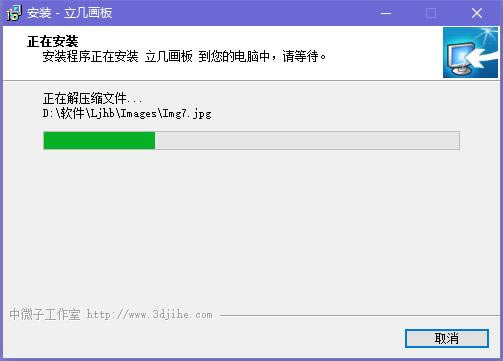
8、立几画板特别版安装向导完成,点击“完成”即可退出安装界面
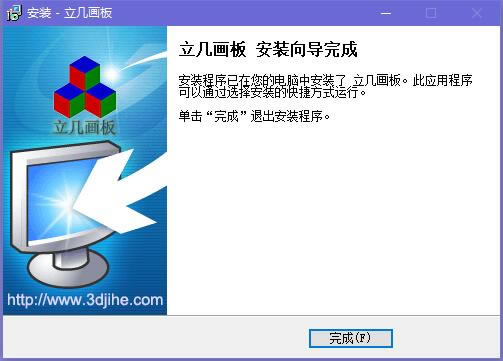
使用方法
1、打开立几画板特别版,选择[铅笔]工具,按住Ctrl键(得到的是整点)移动鼠标,使点坐标为(-5.0,5.0,0.0),按下鼠标左键不松开向上拖动,使点坐标为(-5.0,5.0,1.0),松开鼠标与Ctrl键,得点A,如图.
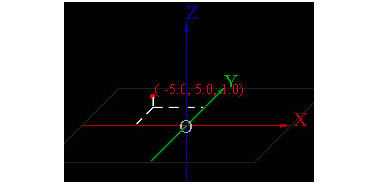
2、移动鼠标到适当位置直接单击(不上下拖动,使之与A点Z值相同)得点B,同法得点C.
在点A上单击,得面ABC.
再在点A上按下鼠标,取得它的坐标X、Y值,不按Ctrl键向上拖动,使其坐标为(-5.0,5.0,3.8),松开鼠标得顶点V,如图.
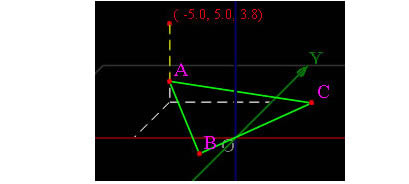
3、移动鼠标可得虚线标示的棱台,改变与V点距离,可见棱柱与棱锥.在V点附近单击得三棱锥V-ABC.
单击A点,在线段VB中点处单击得线段AE.
在线段VC上任意处单击得线段EF(图中F是三等分点).
回点A单击,得封闭面AEF.
右击鼠标,完成绘图.
单击工具栏中[锁定]工具,在图形区拖动鼠标,从不同角度观察图形,如图.
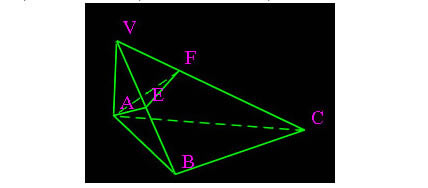
更新内容
立几画板特别版增加了“添加文本”命令,可以象Word中一样直接输入文本。
默认文本颜色改为黄色,线宽2.5,点大小6,标签字3号斜体。
在点或组件等一个图元上双击鼠标就可以显示“属性”对话框。
滚动鼠标的滚轮可以对图形放缩,用“复位”工具恢复。
立几画板显示“坐标轴”时显示网格,用“铅笔”工具时不自动显示。
选择一条线时也可以度量长度,不必选两个端点。
……
点击下载行业软件 >>本地高速下载
点击下载行业软件 >>百度网盘下载